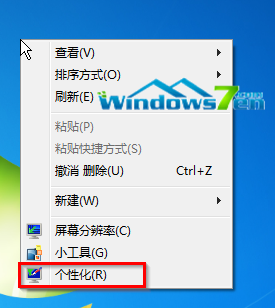win7系统如何更换主题设置步骤
Win7教程2014-10-17 13:17:56
想给win7系统桌面换个主题,每天看到这个主题,看的都腻歪了。那怎么换呢?下面随缘小编就来介绍下win7系统替换教程吧。
win7系统如何更换主题设置步骤:
1、点击桌面右键,选择"个性化",如图1所示
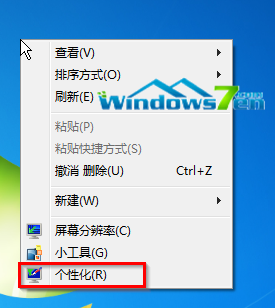
图1 个性化
2、在个性化界面中,选择“联机获取更多主题”,就能直接打开微软官方主题网站。如图2所示

图2 联机获取更多主题
3、随缘小编选的是“多瑙河日落”主题,点击下载,下载完成后,双击主题就可以了如图3所示

图3 下载主题
联网之后可以选择自己喜欢的主题,通过教程中的使用操作我们也能轻松的替换自己喜欢的主题,不过要记得下载好的文件存放地址,别到时候需要的找不到文件。
- 标签:
-
win7系统更换主题